
jaret
- Posts del Foro: 629
5 abr. 2013 17:00:23 vía Web
5 abr. 2013 17:00:23 vía Web
Como hacer un back-up completo de nuestro dispositivo android
PRIMERA PARTE
Lo primero que tenemos que hacer es configurar nuestro pc para que nos haga el back-up , el tuto esta hecho con un xp sp3
bueno amigos no se si esto esta por el foro ,lo hago para las personas nuevas
que anden por estos lares ya que es muy util y nos sirve para prevenir males mayores ,pues se trata de hacer una copia de seguridad integra de nuestra sd o del dispositivo .
en el pc inicio /configuracion /panel de control/ opciones de carpeta hay pulsamos en ver, pestaña superior , en archivos ocultos dejo pulsado mostrar todos los archivos ocultos y carpetas ocultas , le damos aplicar y hacemos la copia de la sd ,esto hace que si hay algun archivo oculto lo pase tambien y no haya problemas al restaurar la targeta en un futuro ,ya que hay gente nueva y desconocen este procedimiento y al hacer una copia de un dispositivo o sd pierdan algun archivo de ella por no estar visible
inicio /configuracion/ panel de control

opciones de carpetas

ver /archivos y carpetas ocultos ,activamos ,mostrar todos los archivos y carpetas ocultos damos aplicar y aceptar

Una vez echo esto cogemos con el teléfono en modo depuración , lo conectamos al pc y nos vamos a mi pc o mi equipo ,vereis dos discos nuevos o una imagen de disco con un teléfono o dispositivo móvil , lo abrimos y nos saldrán dos discos puede ser la tarjeta de memoria si la tiene y la memoria interna , pues abrimos una primero subrayamos el contenido y damos a copiar , abrimos una Carpeta en nuestro escritorio y le ponemos su nombre sd o interno y pegamos todo , con la otra hacemos lo mismo ,
Ya tenemos una copia exacta de cada una ,la guardamos a buen recaudo,
SEGUNDA PARTE
Ahora vamos a hacer una copia de todas las apk ,para eso necesitamos el teléfono rooteado y la mejor apk que conozco el Titanium backup lo suyo es que sea una version pro ,lo jodido es que es de pago , si la buscais por la red encontrareis alguna pro gratuita ( no se si puedo pasar la mia soy nuevo aquí a parte creo que es ilegal y no quiero infringir en ninguna norma)
Bueno pues una vez todo instalado abrimos el Titanium backup y nos vamos arriba a tareas de programa
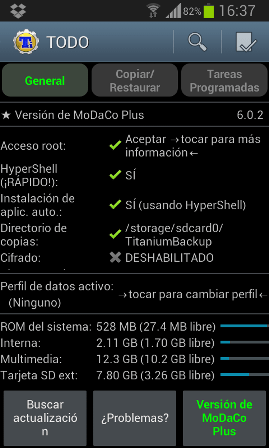
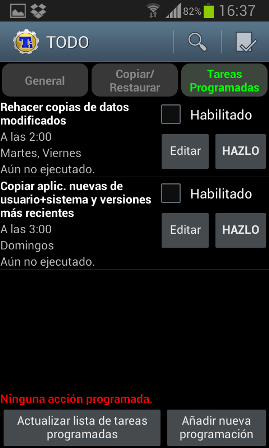
pues aqui tan solo damos en el segundo apartado debajo , (sin marcar la casilla HABILITADO )/ DAMOS al boton HAZLO
vereis que esta haciendo una copia de todo nuestras apks, tanto como las del sistema como las que tenemos instaladas por nosotros
bien mucho " OJO " cuando vallamos a restaurar alguna ,restauramos las que nosotros hemos instalado no reinstalar las del sistema mas , si hemos cambiado de rom podemos joder algo ,bueno dicho queda ,
pues ahora cogemos y conectamos nuestro telefono al pc y buscamos una carpeta que se llama titanium backup y la copiamos a nuestro pc para tener una copia de seguridad fuera de el, porque al cambiar de rom se puede borrar dicha carpeta y entonces no hemos echo nada, cuando ya cambiemos de rom miramos si esta, sino copiamos la guardada ,he instalando el titanium ya podemos restaurar apk mas los datos , es decir nos guarda hasta los datos como los teniamos en ese momento ,
si el whatsapp por ejemplo no se a restaurado completamente ,es decir que una vez instalado lo abrimos y nos pide que metamos de nuevo el numero y todo el procedimiento para que nos mande el sms es porque se a borrado de la sd interna ,buscais en la carpeta que hicisteis en el primer paso (carpeta whatsapp) y la pegais tambien dentro de la sd interna
para restaurar es muy facil abris el titanium y en el apartado copiar /restaurar , buscamos la apk que queremos restaurar ,la pulsamos y le damos a restaurar en azul a la izquierda , despues en app mas datos y listo
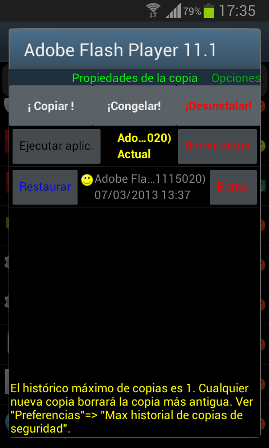
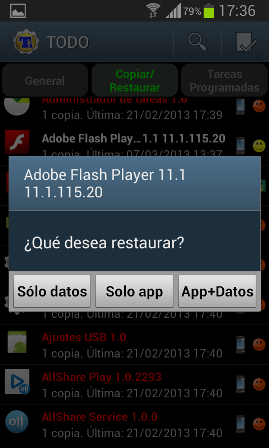
copia de los contactos
esta es muy fácil nos ponemos en nuestro contactos ,telefono / contactos , botón izquierdo al lado del menú ,pulsamos en importar exportar,
después damos a exportar a targeta sd , nos sale una ventana de confirmación de exportación y nos dice el nombre de archivo .vcf que nos va a crear en la sd ,damos a aceptar y listo tenemos una copia de nuestros contactos , sacamos también una copia para guardarla a nuestro pc por si nos hiciera falta
para cualquier duda teneis el hilo abierto para comentar ,
salu2
PRIMERA PARTE
Lo primero que tenemos que hacer es configurar nuestro pc para que nos haga el back-up , el tuto esta hecho con un xp sp3
bueno amigos no se si esto esta por el foro ,lo hago para las personas nuevas
que anden por estos lares ya que es muy util y nos sirve para prevenir males mayores ,pues se trata de hacer una copia de seguridad integra de nuestra sd o del dispositivo .
en el pc inicio /configuracion /panel de control/ opciones de carpeta hay pulsamos en ver, pestaña superior , en archivos ocultos dejo pulsado mostrar todos los archivos ocultos y carpetas ocultas , le damos aplicar y hacemos la copia de la sd ,esto hace que si hay algun archivo oculto lo pase tambien y no haya problemas al restaurar la targeta en un futuro ,ya que hay gente nueva y desconocen este procedimiento y al hacer una copia de un dispositivo o sd pierdan algun archivo de ella por no estar visible
inicio /configuracion/ panel de control

opciones de carpetas

ver /archivos y carpetas ocultos ,activamos ,mostrar todos los archivos y carpetas ocultos damos aplicar y aceptar

Una vez echo esto cogemos con el teléfono en modo depuración , lo conectamos al pc y nos vamos a mi pc o mi equipo ,vereis dos discos nuevos o una imagen de disco con un teléfono o dispositivo móvil , lo abrimos y nos saldrán dos discos puede ser la tarjeta de memoria si la tiene y la memoria interna , pues abrimos una primero subrayamos el contenido y damos a copiar , abrimos una Carpeta en nuestro escritorio y le ponemos su nombre sd o interno y pegamos todo , con la otra hacemos lo mismo ,
Ya tenemos una copia exacta de cada una ,la guardamos a buen recaudo,
SEGUNDA PARTE
Ahora vamos a hacer una copia de todas las apk ,para eso necesitamos el teléfono rooteado y la mejor apk que conozco el Titanium backup lo suyo es que sea una version pro ,lo jodido es que es de pago , si la buscais por la red encontrareis alguna pro gratuita ( no se si puedo pasar la mia soy nuevo aquí a parte creo que es ilegal y no quiero infringir en ninguna norma)
Bueno pues una vez todo instalado abrimos el Titanium backup y nos vamos arriba a tareas de programa
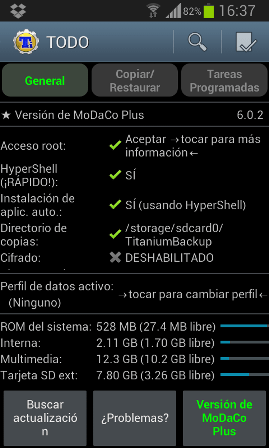
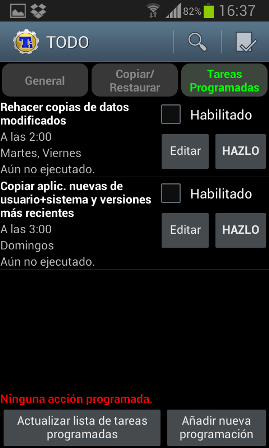
pues aqui tan solo damos en el segundo apartado debajo , (sin marcar la casilla HABILITADO )/ DAMOS al boton HAZLO
vereis que esta haciendo una copia de todo nuestras apks, tanto como las del sistema como las que tenemos instaladas por nosotros
bien mucho " OJO " cuando vallamos a restaurar alguna ,restauramos las que nosotros hemos instalado no reinstalar las del sistema mas , si hemos cambiado de rom podemos joder algo ,bueno dicho queda ,
pues ahora cogemos y conectamos nuestro telefono al pc y buscamos una carpeta que se llama titanium backup y la copiamos a nuestro pc para tener una copia de seguridad fuera de el, porque al cambiar de rom se puede borrar dicha carpeta y entonces no hemos echo nada, cuando ya cambiemos de rom miramos si esta, sino copiamos la guardada ,he instalando el titanium ya podemos restaurar apk mas los datos , es decir nos guarda hasta los datos como los teniamos en ese momento ,
si el whatsapp por ejemplo no se a restaurado completamente ,es decir que una vez instalado lo abrimos y nos pide que metamos de nuevo el numero y todo el procedimiento para que nos mande el sms es porque se a borrado de la sd interna ,buscais en la carpeta que hicisteis en el primer paso (carpeta whatsapp) y la pegais tambien dentro de la sd interna
para restaurar es muy facil abris el titanium y en el apartado copiar /restaurar , buscamos la apk que queremos restaurar ,la pulsamos y le damos a restaurar en azul a la izquierda , despues en app mas datos y listo
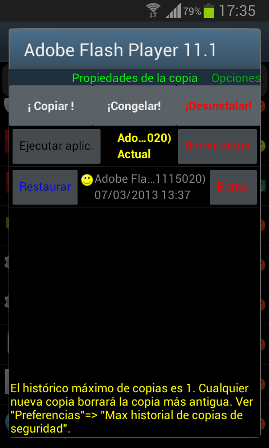
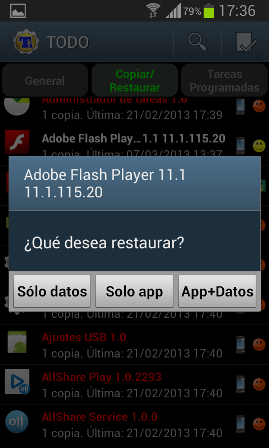
copia de los contactos
esta es muy fácil nos ponemos en nuestro contactos ,telefono / contactos , botón izquierdo al lado del menú ,pulsamos en importar exportar,
después damos a exportar a targeta sd , nos sale una ventana de confirmación de exportación y nos dice el nombre de archivo .vcf que nos va a crear en la sd ,damos a aceptar y listo tenemos una copia de nuestros contactos , sacamos también una copia para guardarla a nuestro pc por si nos hiciera falta
para cualquier duda teneis el hilo abierto para comentar ,
salu2
— modificado el 30 abr. 2013 0:14:20
si quieres agradecer pulsa pulgar arriba / TUTORIALES SII AQUI Registrarte gratis en Dropbox obtén 16Gb en la nube : http://db.tt/PvCj9ik1 Visita mi blogg http://todotecnologias2.blogspot.com.es/

Contenido editorial recomendado
Con su consentimiento, aquí se cargan contenidos externos.
Al hacer clic en el botón anterior, acepta que se le muestren contenidos externos. En el proceso pueden transmitirse datos personales a terceros proveedores. Encontrará más información al respecto en nuestro Política de privacidad.